ავტორიSK0 კომენტარიბოლოს განახლდა 2016 წლის 15 დეკემბერი
იმის გამო, რომ Bluetooth ხდება მოწყობილობებს შორის კავშირის სტანდარტი, გასაკვირი არ არის, რომ არსებობს უამრავი Bluetooth მოწყობილობა, რომელთა არჩევა და Macbook-ის დაწყვილება შესაძლებელია. რამდენიმე წლის წინ მხოლოდ კარგი ძველი Bluetooth კლავიატურა ან გარე bose დინამიკი იყო, რომელიც დაწყვილებული იყო თქვენს კომპიუტერთან. ახლა შესაძლებლობები გაუთავებელია.
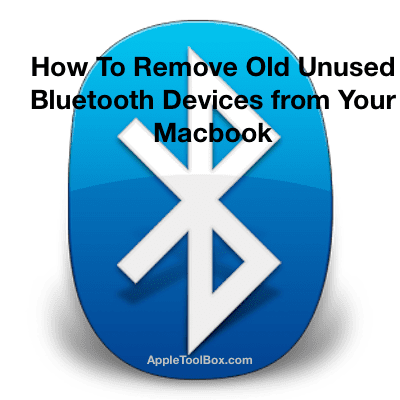
როგორც თქვენ განაგრძობთ ახალი Bluetooth მოწყობილობების დამატებას თქვენს Macbook-ში, სიაში არსებული Bluetooth მოწყობილობების რაოდენობა სულ უფრო იზრდება. ჩვენ გაჩვენებთ, თუ როგორ ამოიღოთ ძველი Bluetooth მოწყობილობები თქვენი Macbook-დან, რომლებსაც აღარ იყენებთ, ამ სწრაფი რჩევით და განვიხილავთ, თუ როგორ უნდა მოაგვაროთ ზოგიერთი საერთო Bluetooth-ის პრობლემა.
ეს დაგეხმარებათ მართოთ მოწყობილობების სია, რომლებიც ხელმისაწვდომია თქვენს Macbook-ზე. ეს ძალიან მარტივი პროცესია. მოდი მივაღწიოთ მას!
შინაარსი
- მარტივი ნაბიჯები ძველი Bluetooth მოწყობილობების Macbook-იდან ამოსაღებად
- ვერ ამოიღეთ Bluetooth მოწყობილობა Mac-ზე, გაასწორეთ
-
Bluetooth არ მუშაობს ბოლო განახლების შემდეგ? ასწორებს
- დაკავშირებული პოსტები:
მარტივი ნაბიჯები ძველი Bluetooth მოწყობილობების Macbook-იდან ამოსაღებად
- დარწმუნდით, რომ Bluetooth ჩართულია. დააწკაპუნეთ > სისტემის პრეფერენციები > Bluetooth
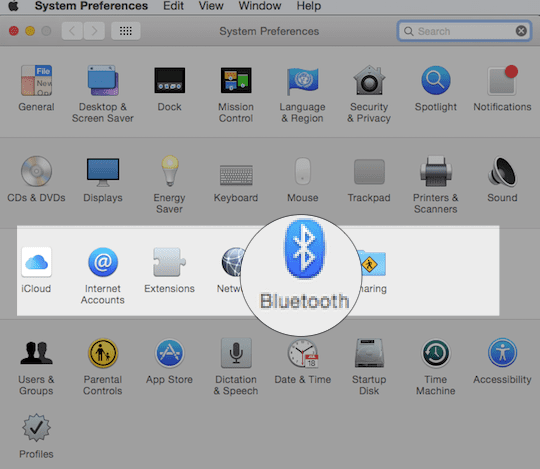
- თუ ვერ ხედავთ Bluetooth ხატულას თქვენს მთავარ ეკრანზე ზედა მარჯვენა კუთხეში, დარწმუნდით, რომ ის ჩართულია და ჩართული გაქვთ მენიუს ელემენტი "აჩვენე Bluetooth მენიუს ზოლში".
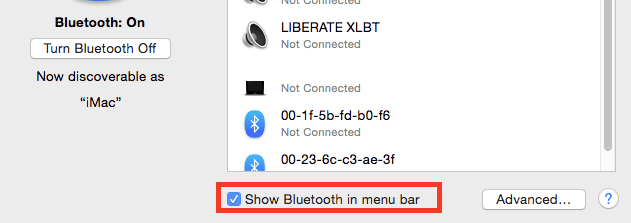
თქვენ შეგიძლიათ წაშალოთ Bluetooth მოწყობილობა აქ მხოლოდ ღილაკზე "X" დაჭერით მარჯვნივ.
- სხვა ვარიანტია დააჭირეთ და ხანგრძლივად დააჭირეთ ღილაკს "alt" / "option" და დააწკაპუნეთ Bluetooth ხატულაზე ზედა მარჯვენა კუთხეში.

- ჩამოსაშლელი მოწყობილობების ქვეშ ნახავთ ყველა Bluetooth მოწყობილობას, რომელიც დაკავშირებულია თქვენს Macbook-თან
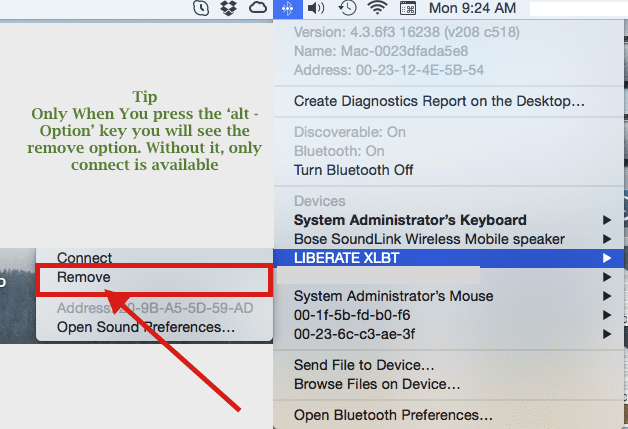
- აირჩიეთ მენიუდან „წაშლა“ და ეს წაშლის მოწყობილობას იმ მოწყობილობების Bluetooth სიიდან, რომლებიც დაწყვილებული იყო თქვენს Mac-თან რაღაც მომენტში.
ვერ ამოიღეთ Bluetooth მოწყობილობა Mac-ზე, გაასწორეთ
თუ თქვენ სცადეთ ზემოთ მოყვანილი მარტივი ნაბიჯები და მაინც ვერ ამოიღეთ ძველი Bluetooth მოწყობილობა თქვენი Mac-დან, დიდია შანსი, რომ თქვენს plist ფაილს ხელით განახლება დასჭირდეს. ეს ნაბიჯები წაშლის ყველა Bluetooth მოწყობილობას და მოგიწევთ ხელახლა დააწყოთ სათითაოდ ყველა მოწყობილობა, რომელიც გსურთ გამოიყენოთ თქვენს Macbook-თან.
- Finder-ის გამოყენებით თქვენს Macbook-ზე, ჩაწერეთ /Library/Preferences/com.apple.Bluetooth.plist
- აიღეთ ფაილი და გადაიტანეთ ნაგავში
- გადატვირთეთ თქვენი Mac
- ეს წაშლის ყველა თქვენს Bluetooth მოწყობილობას და შეგიძლიათ ხელახლა დააწყვილოთ მოწყობილობები, რომელთა გამოყენებასაც აპირებთ თქვენს Mac-თან
Bluetooth არ მუშაობს ბოლო განახლების შემდეგ? ასწორებს

ზოგიერთმა მომხმარებელმა შეამჩნია პრობლემები Bluetooth-თან დაკავშირებით, მას შემდეგ, რაც განახლდა მათი მოწყობილობები უახლესი macOS განახლებით ან iOS განახლებით. თუ პრობლემები გაქვთ, ჩვენ დაგიფარავთ. გთხოვთ შეამოწმოთ ჩვენი დეტალური macOS Bluetooth პრობლემების მოგვარების სახელმძღვანელო რომ ამ საკითხებზე გათავისუფლდეს.
გთხოვთ, გააზიაროთ პოსტი, თუ თქვენთვის სასარგებლო აღმოჩნდა.

ტექნოლოგიით შეპყრობილი Apple-ზე A/UX-ის ადრეული ჩამოსვლის დღიდან, Sudz (SK) პასუხისმგებელია AppleToolBox-ის სარედაქციო მიმართულებაზე. ის დაფუძნებულია ლოს-ანჯელესში, CA.
Sudz სპეციალიზირებულია macOS-ის ყველა ნივთის გაშუქებაში, წლების განმავლობაში განიხილა OS X და macOS ათობით განვითარება.
ყოფილ ცხოვრებაში სუძი ეხმარებოდა Fortune 100 კომპანიებს ტექნოლოგიისა და ბიზნესის ტრანსფორმაციის მისწრაფებებში.